怎么卸载win10自带程序?
1、第一步当然就是要先在电脑上安装好电脑管家软件咯,如果已经安装好了的,那么就启动软件吧。在状态栏的右边找到电脑管家的图标,点击右键,在弹出的快捷菜单中选取【打开管家】
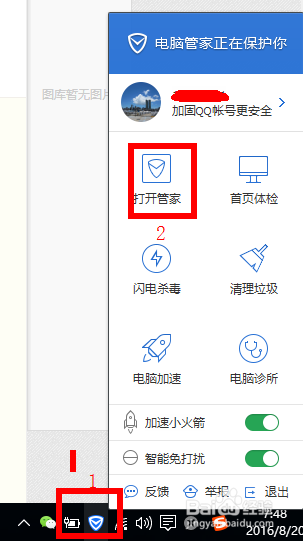
2、点击【打开管家】就可以进入电脑管家的启动界面;
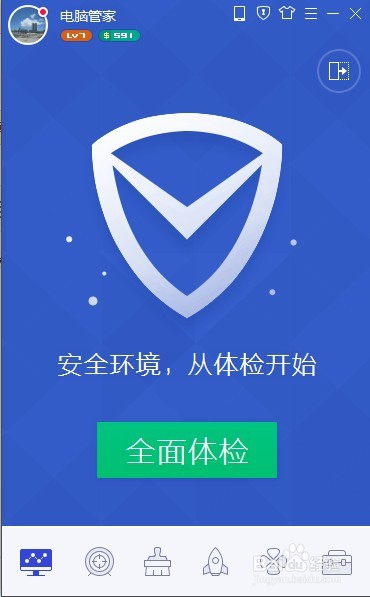
3、点击启动界面中的右下角的【工具箱】(公文包图标),打开常用工具列表;
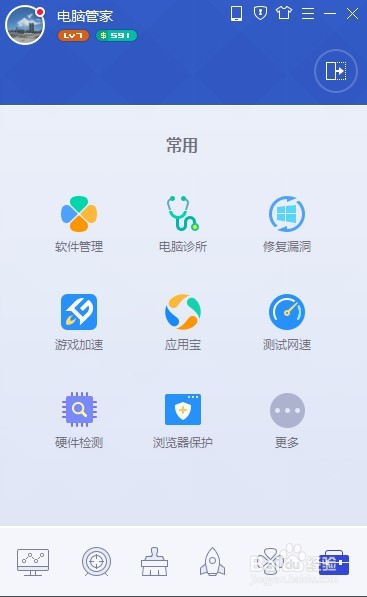
4、在常用工具列表中选取并点击【软件管理】,进入软件管理界面;
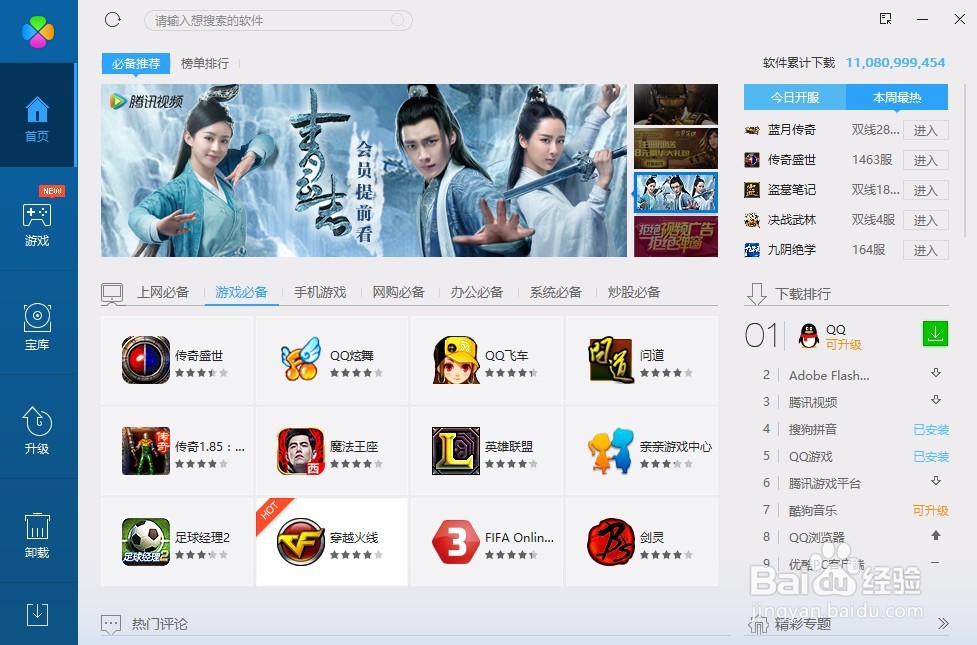
5、在软件管理界面的左则工具栏中点击【卸载】,进入电脑已安装的程序列表;
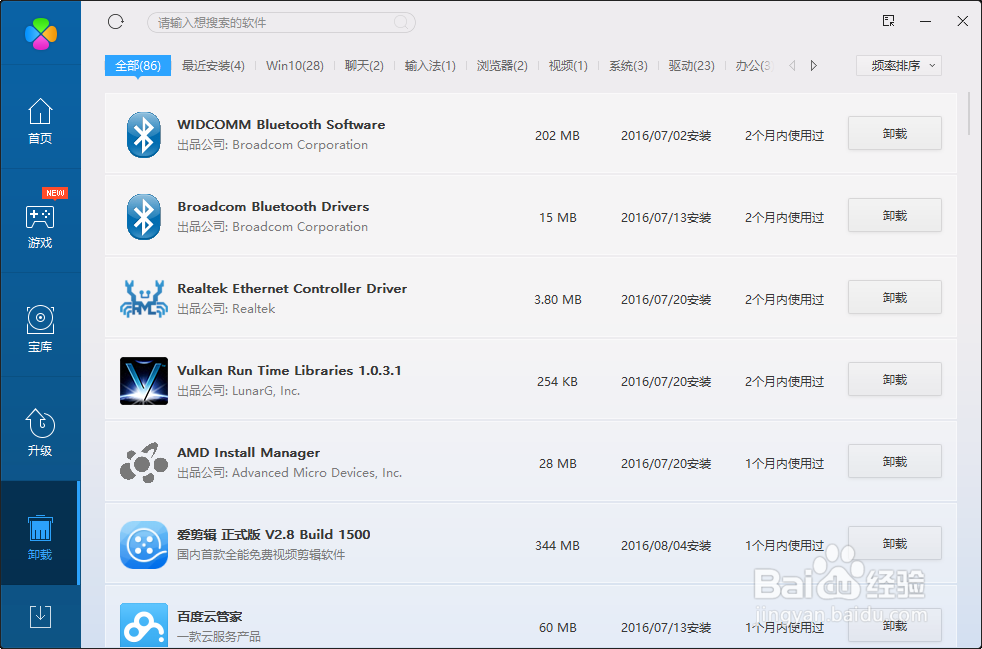
6、在程序列表的上方工具栏中点击【win10】,进入win10自带安装软件列表;
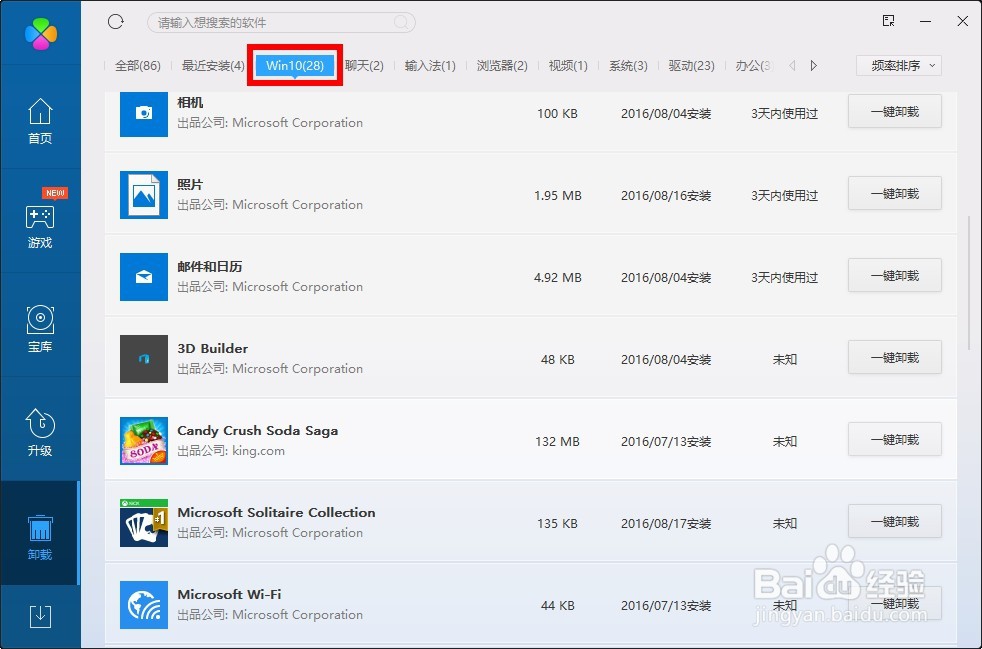
7、最后一步,在win10自带安装软件列表中,找到你想要卸载的软件,点击【一键卸载】即可。比如,我要卸载【Microsoft 手机助手】,那么就点击【Microsoft 手机助手】后面的【一键卸载】即可将其卸载掉。
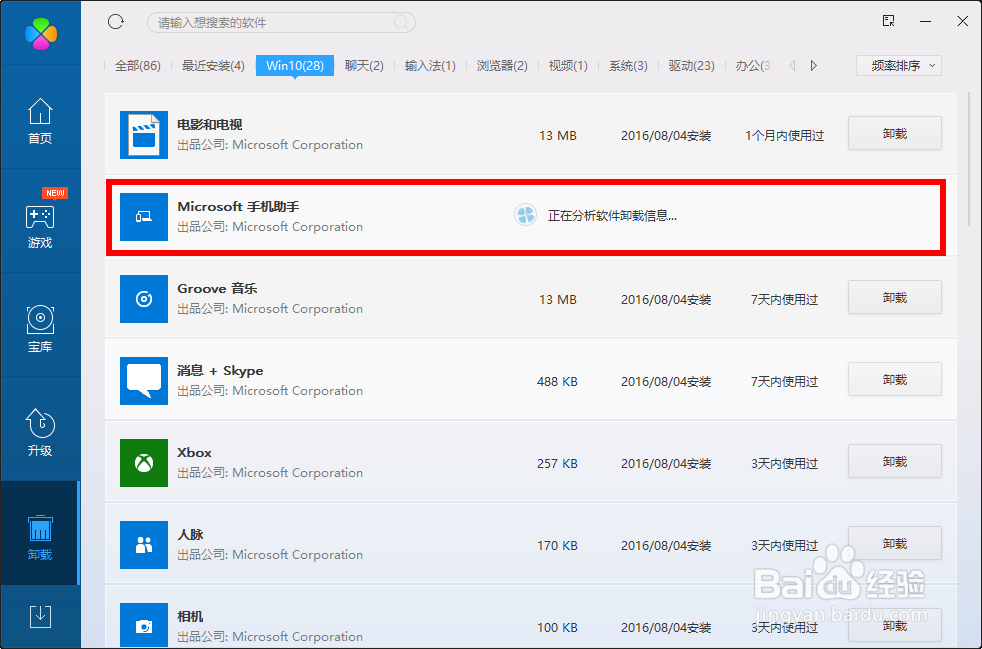
声明:本网站引用、摘录或转载内容仅供网站访问者交流或参考,不代表本站立场,如存在版权或非法内容,请联系站长删除,联系邮箱:site.kefu@qq.com。
阅读量:97
阅读量:122
阅读量:113
阅读量:98
阅读量:130